Si bien tomar una captura de pantalla en su iPhone o Android es bastante fácil, capturar una captura de pantalla en su Apple Watch para cualquier usuario nuevo puede ser un poco complicado. Si se encuentra entre esos usuarios, no se preocupe, ya que estamos aquí para ayudarlo. A continuación, explicamos cómo puede habilitar y tomar una captura de pantalla en Apple Watch, sin importar de qué generación sea. Además, hemos explicado cómo puede ver estas capturas de pantalla de Apple Watch con facilidad. Tabla de contenido
Paso 1: habilite las capturas de pantalla en Apple Watch
Primero debe habilitar la opción de capturas de pantalla si desea tomar capturas de pantalla en su Apple Watch. Hay dos métodos con los que puede habilitar esta función en su Apple Watch. Los hemos detallado a continuación:
Desde el reloj de Apple
1. Inicie el “Menú de la aplicación” presionando la corona digital.
Si quieres seguir leyendo este post sobre "[page_title]" dale click al botón "Mostrar todo" y podrás leer el resto del contenido gratis. aiso.la es un sitio especializado en Tecnología, Noticias, Juegos y gran cantidad de temas que te pueden interesar. Si quieres leer más información similar a [page_title], no dudes de sguir navegando por la web y suscribirte a las notificaciones del Blog y no perderte las últimas novedades.
2. Ubique y toque la aplicación “Configuración”.
3. A continuación, toque la opción “General” en la aplicación Configuración.
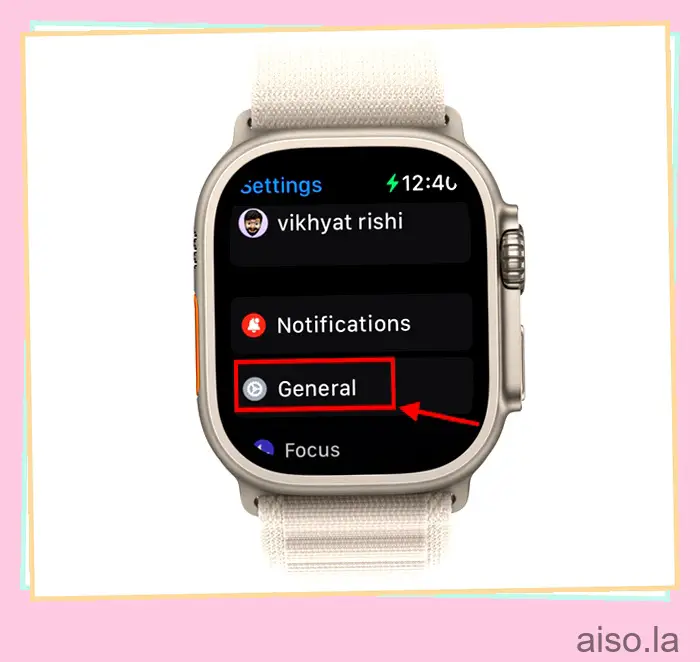
4. Ahora, desplácese hacia abajo hasta encontrar la opción “Capturas de pantalla”.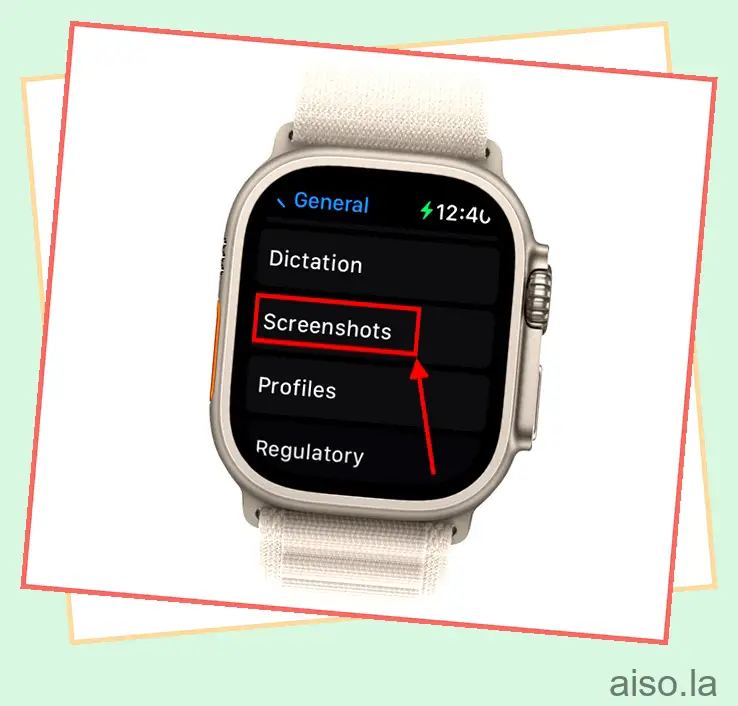
5. Aquí, toque el interruptor “Habilitar capturas de pantalla” para activarlo.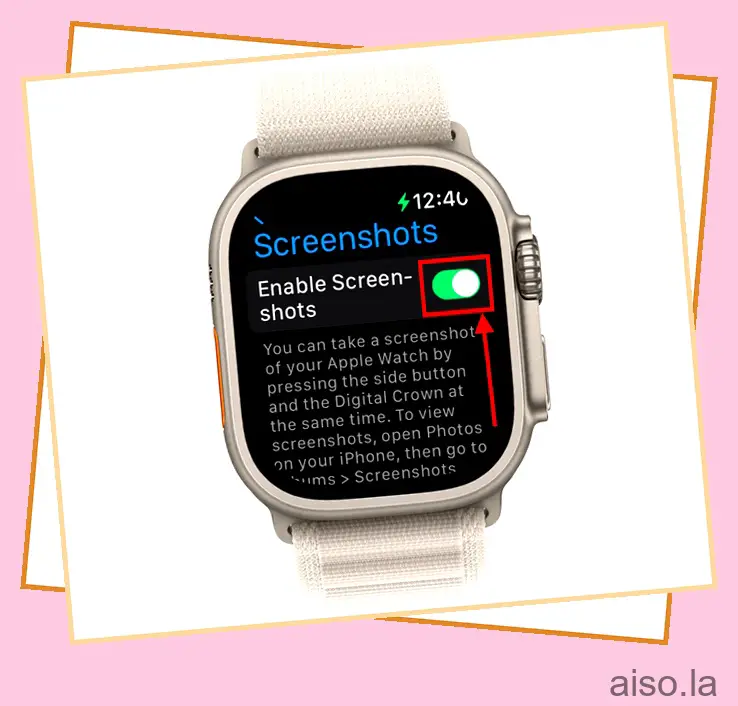
Desde tu iPhone
1. Inicie la aplicación “Reloj” en su iPhone.
2. Abra la configuración “General” desde la sección “Mi reloj”.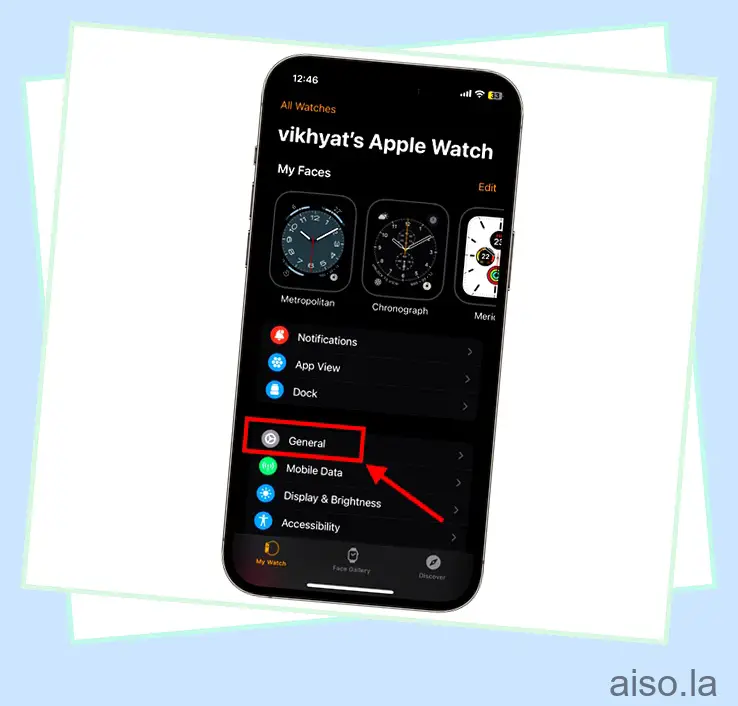
3. A continuación, desplácese hacia abajo para encontrar el interruptor “Habilitar capturas de pantalla” y actívelo si desea tomar capturas de pantalla en su Apple Watch.
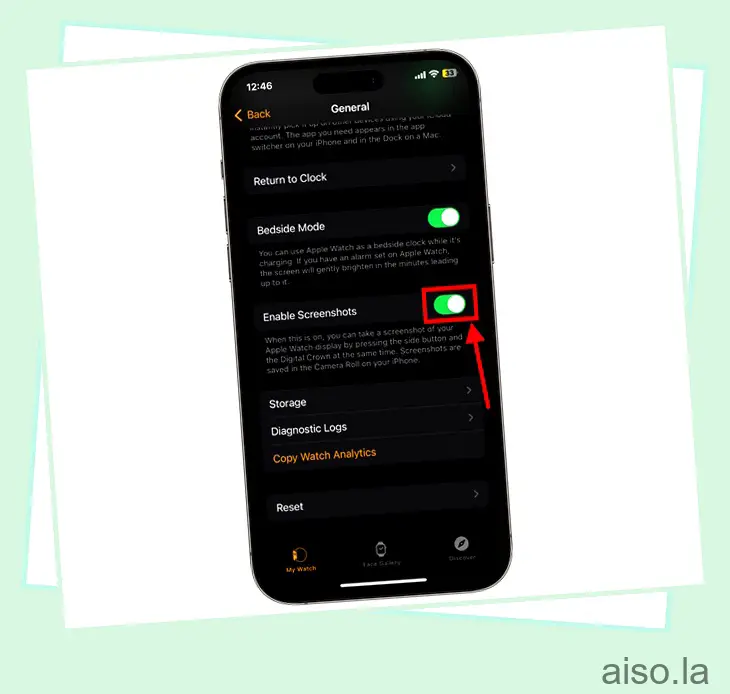
Paso 2: Cómo tomar capturas de pantalla en Apple Watch
Entonces, ahora que ha habilitado la función de capturas de pantalla en su Apple Watch, tomar capturas de pantalla en el reloj inteligente es tan fácil como tomar una en su iPhone.
Todo lo que necesita hacer es presionar el botón “Corona digital” y el botón “Lateral” juntos, y su Apple Watch capturará la captura de pantalla de la pantalla actual.
Paso 3: Cómo ver capturas de pantalla de Apple Watch en iPhone
Acabas de capturar una captura de pantalla por primera vez en tu Apple Watch, por lo que no hay duda de que te estarás preguntando dónde se guardan todas estas capturas de pantalla y cómo verlas. Puede ver fácilmente las capturas de pantalla que ha tomado en su reloj en la biblioteca de fotos de su iPhone. Así es como funciona:
1. Abra la aplicación “Fotos” en su iPhone.
2. Toque la pestaña “Álbumes” en la parte inferior de su pantalla.
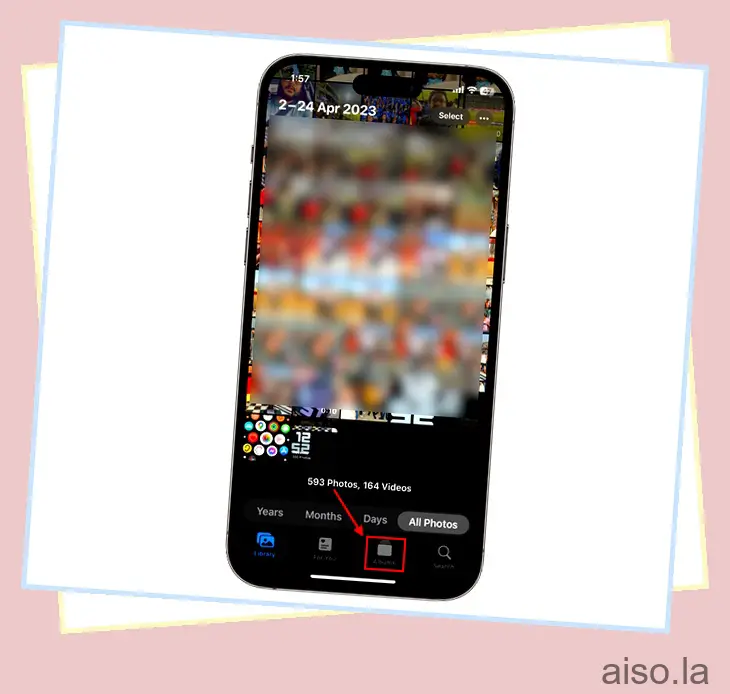
3. Desplácese hacia abajo y toque la opción “Capturas de pantalla” en la sección “Tipos de medios”.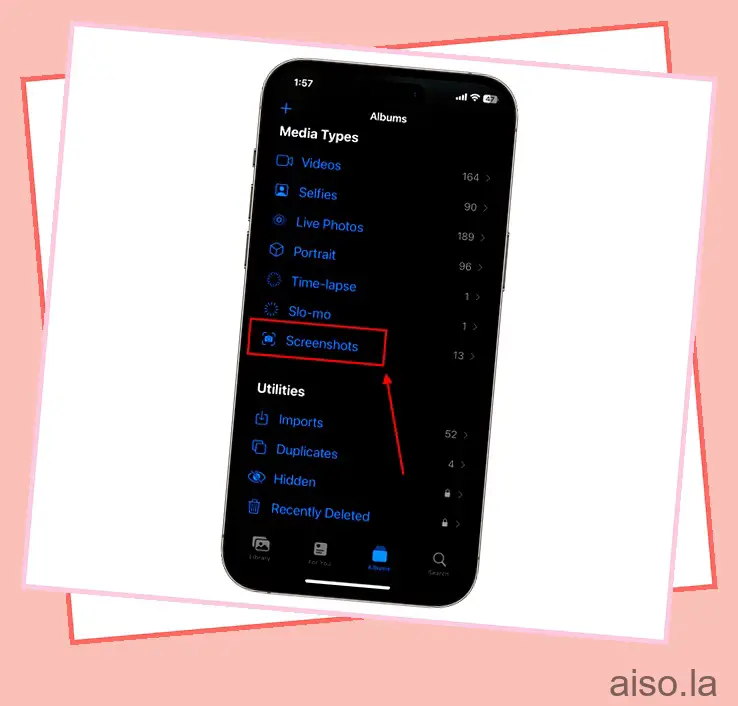
4. Aquí puede ver todas las capturas de pantalla que ha tomado en su Apple Watch y iPhone.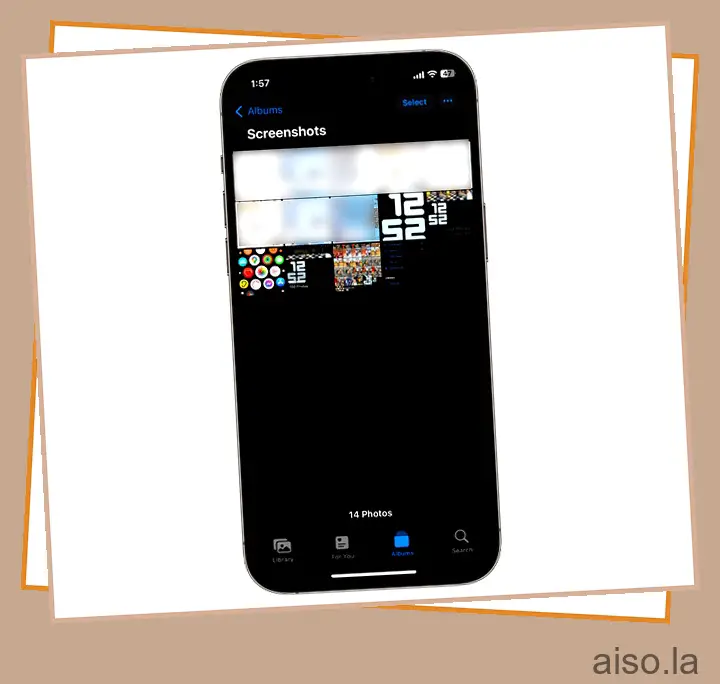
Paso 4: Cómo ver capturas de pantalla en tu Apple Watch
Si bien puede ver fácilmente las capturas de pantalla tomadas en un Apple Watch en su iPhone, puede surgir una situación en la que no tenga su iPhone con usted y necesite compartir una captura de pantalla con alguien. En tales casos, puede ver y compartir capturas de pantalla a través de la aplicación de fotos en su Apple Watch, siempre que haya sincronizado su reloj con su iPhone y haya actualizado ambos a la última actualización de software.
Si es así, siga los pasos a continuación para aprender cómo ver y compartir sus capturas de pantalla de Apple Watch usando el propio Apple Watch.
1. Primero, abra la aplicación “Reloj” en su iPhone.

2. En la pantalla “Mi reloj”, desplácese hacia abajo y seleccione la opción “Fotos”. 
3. Aquí, toque el interruptor “Sincronización de fotos” para activarlo. 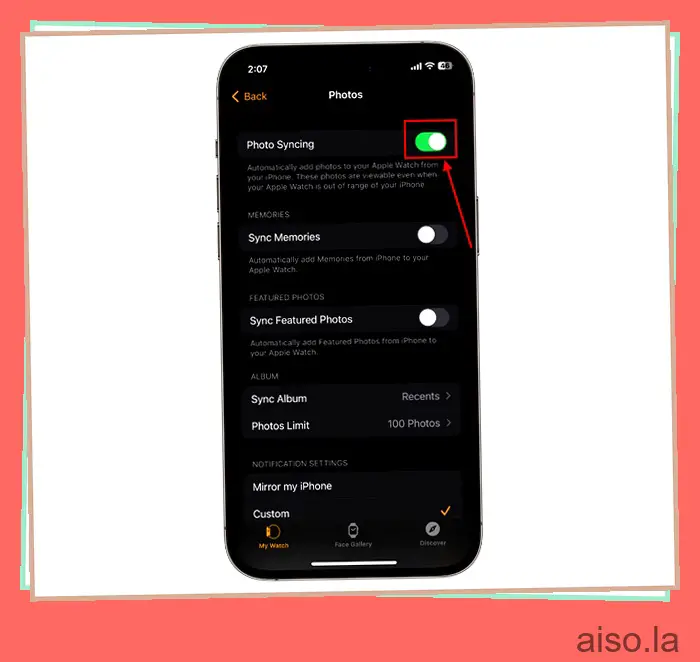
4. Ahora, toque la opción “Sincronizar álbum” en la sección Álbum. 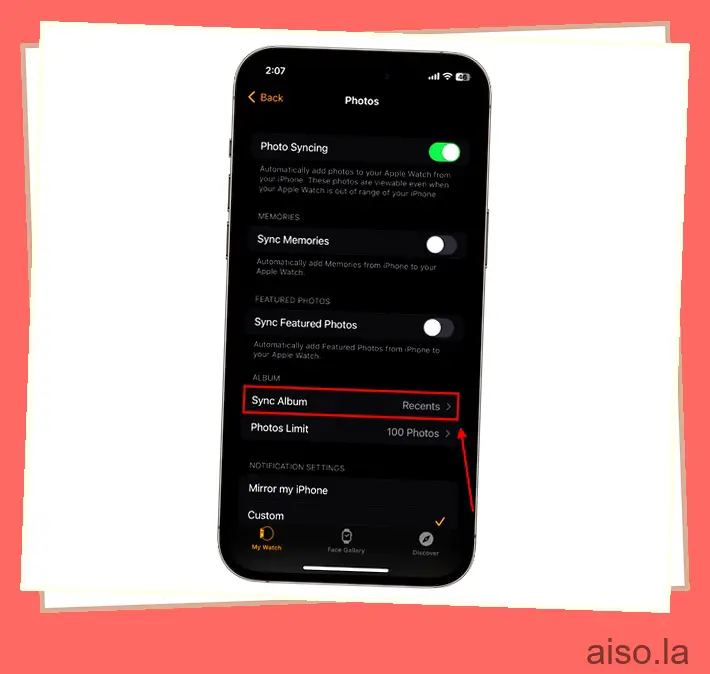
5. Aquí, elija el álbum que desea sincronizar con su reloj Apple. En nuestro caso, elegimos el álbum “Recientes”, ya que incluirá todas las fotos y capturas de pantalla recientes. 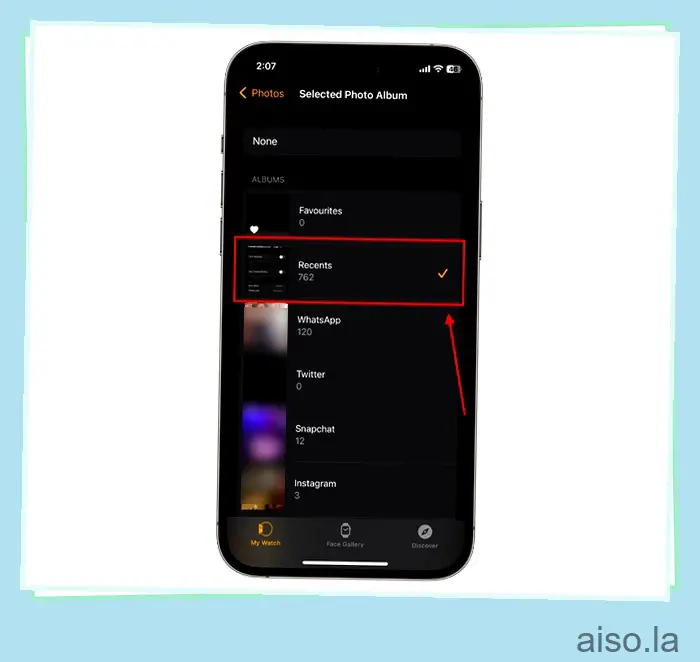
6. Una vez configurado, abra la aplicación “Fotos” en su Apple Watch.

7. Desplácese hasta encontrar el álbum “Reciente” y toque para abrirlo. 
8. Aquí puede ver todas las capturas de pantalla recientes que tomó en su Apple Watch. 
9. Abra una captura de pantalla y toque el botón “Compartir”. 
10. Ahora, elija la aplicación a través de la cual desea compartir la captura de pantalla y compártala con otros. 
Y eso es. Así es como tomas capturas de pantalla en Apple Watch. Si desea ver más contenido de Apple Watch, lea las guías para aprender a usar ChatGPT en su Apple Watch y cómo usar el modo de bajo consumo de Apple Watch .

